excel如何制作饼图?
摘要:饼图是excel的基本图形类型之一,我们通常使用饼图来表现各个项目的占比情况,有时候我们会看到一种半圆形的饼图,但是excel内置中并没有这...
饼图是excel的基本图形类型之一,我们通常使用饼图来表现各个项目的占比情况,有时候我们会看到一种半圆形的饼图,但是excel内置中并没有这种类型,那么我们如何制作呢?
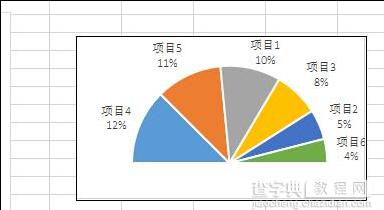 1、打开excel2013,其他版本操作其实都差不多,输入各个项目类别的数据,如图所示,并进行依次汇总统计,结果放在列表底端,如图所示
1、打开excel2013,其他版本操作其实都差不多,输入各个项目类别的数据,如图所示,并进行依次汇总统计,结果放在列表底端,如图所示
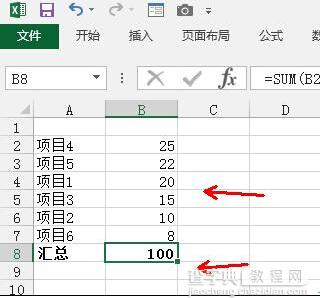 2、先对数据进行排序,降序,全选所有数据,包括汇总的结果,点击插入,选择饼图,使用最基本的二维饼图就行
2、先对数据进行排序,降序,全选所有数据,包括汇总的结果,点击插入,选择饼图,使用最基本的二维饼图就行
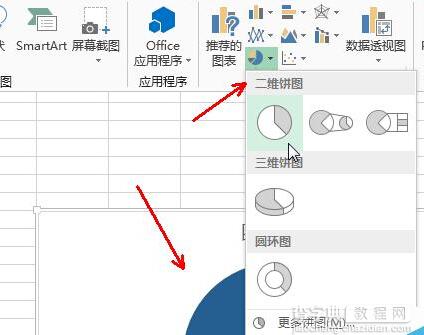 3、表格中已经生成一个饼图,左侧的蓝色图形是汇总结果的数据占比,选中饼图,右击,选择设置数据系列格式
3、表格中已经生成一个饼图,左侧的蓝色图形是汇总结果的数据占比,选中饼图,右击,选择设置数据系列格式
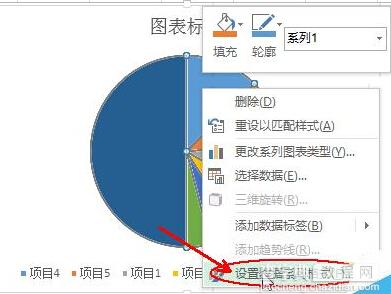 4、在excel右侧的找到第一扇区起始位置,输入270度,也就是从-90度开始,如图所示,原来左侧的蓝色图形转移到底端位置
4、在excel右侧的找到第一扇区起始位置,输入270度,也就是从-90度开始,如图所示,原来左侧的蓝色图形转移到底端位置
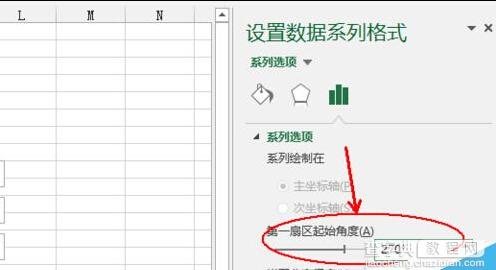
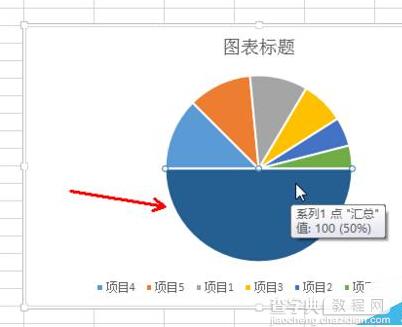 5、对蓝色区域部分单击两次,选中它,在右侧的数据系列格式中,切换到颜色,点选设置填充颜色为纯色填充,在颜色中选择纯白色,这样在白色背景下就看不到下面的部分了,初步显示出半圆饼图了
5、对蓝色区域部分单击两次,选中它,在右侧的数据系列格式中,切换到颜色,点选设置填充颜色为纯色填充,在颜色中选择纯白色,这样在白色背景下就看不到下面的部分了,初步显示出半圆饼图了
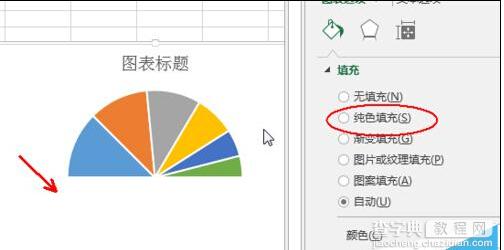 6、选中饼图,在右侧的数据标签设置中,勾选百分比和数据标签,取消值,显示位置在数据标签外,如图所示
6、选中饼图,在右侧的数据标签设置中,勾选百分比和数据标签,取消值,显示位置在数据标签外,如图所示
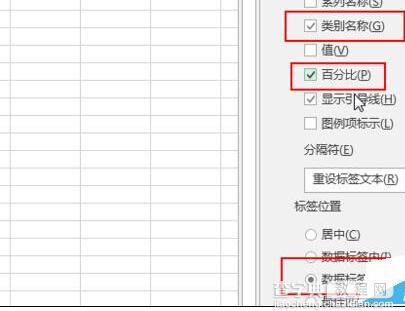 7、在饼图上选择数据标签,逐一将每个标签的百分值扩大2倍手工输入,完成之后就可以使用这个饼图了
7、在饼图上选择数据标签,逐一将每个标签的百分值扩大2倍手工输入,完成之后就可以使用这个饼图了
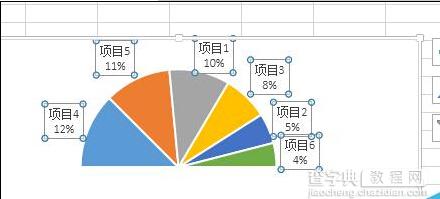
【excel如何制作饼图?】相关文章:
上一篇:
隐藏excel公式的方法
下一篇:
VLOOKUP函数的基本语法和使用
